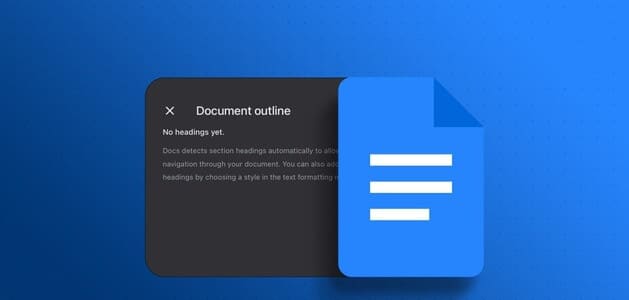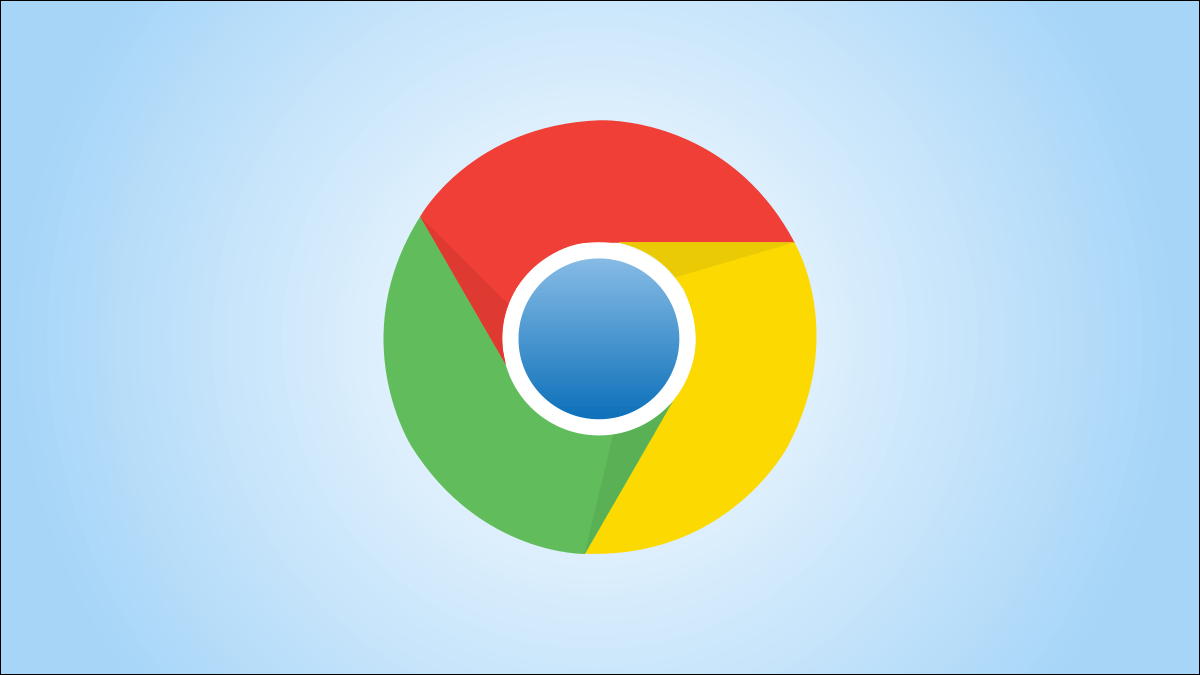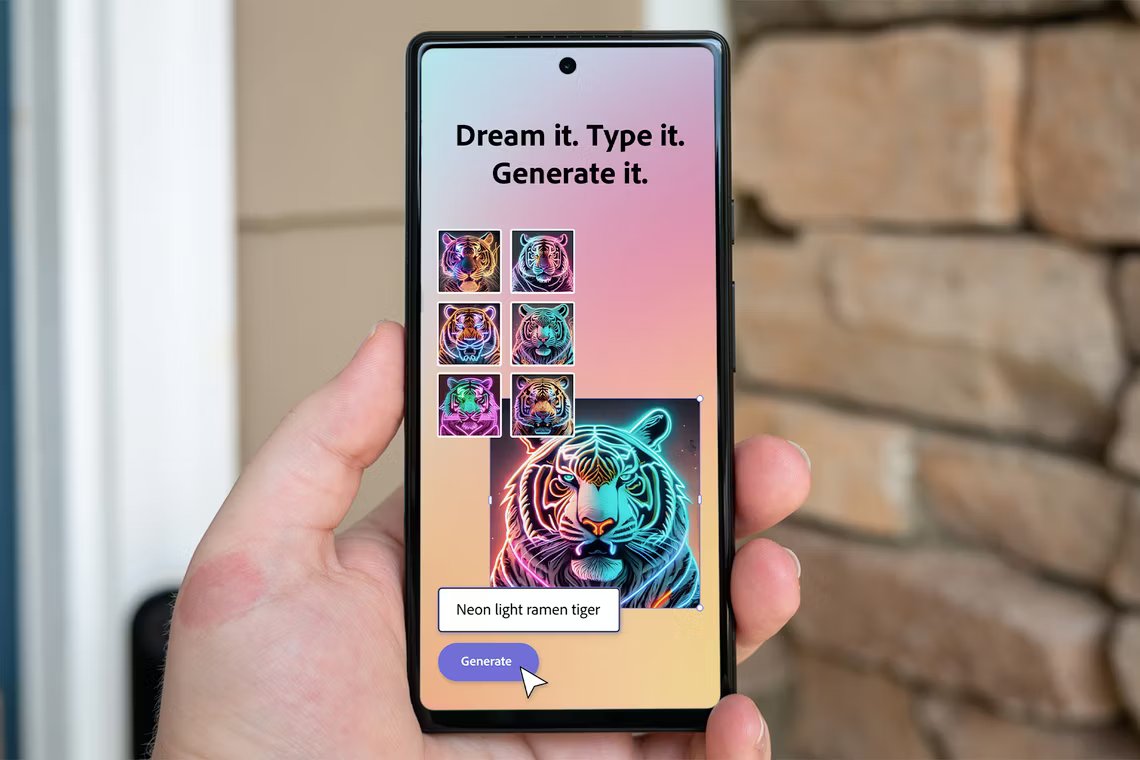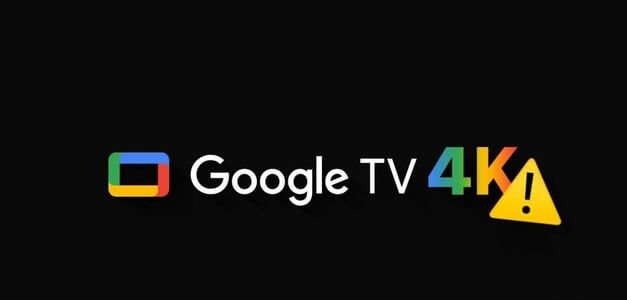Hvis Google er din betroede partner, er du kommet godt i gang. Uanset om du er fan af deres søgemaskine, browser eller AI-værktøjer, har Google altid handlet om at gøre tingene enkle, og udvidelser er blot endnu et bidrag til den liste. De er din billet til et mere produktivt onlineliv. I denne artikel viser vi dig, hvordan du aktiverer og bruger udvidelser med Google Bard.
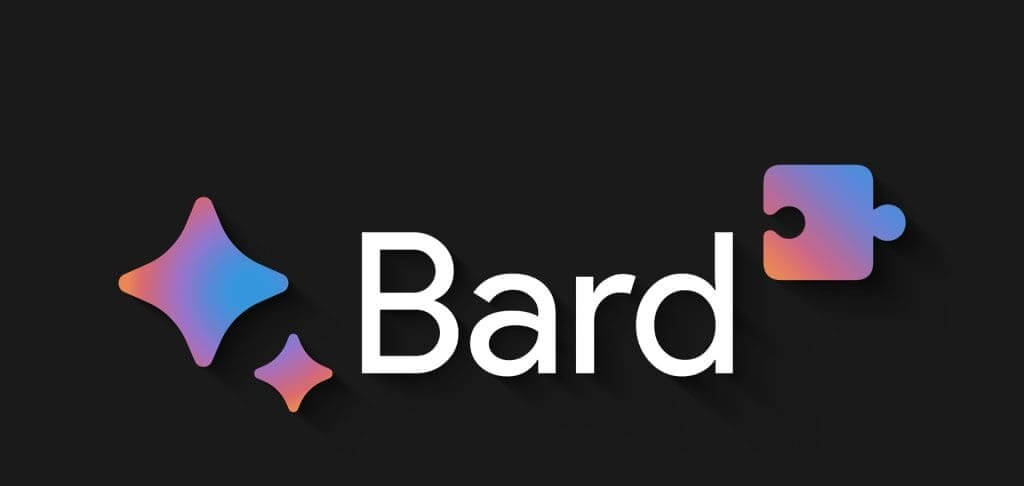
Har du brug for at finde vigtige oplysninger i dine e-mails? Vil du have et hurtigt overblik over dokumenter? Eller måske leder du efter de bedste rejsetilbud? Med udvidelser bliver Google Bard din perfekte assistent til at få tingene gjort. Men før vi går i dybden med det, lad os forstå Google Bard-udvidelser.
Hvilke udvidelser findes der på Google Bard?
Google Bard er en af de Mest elskede AI-værktøjer På markedet i dag er Bard-tilføjelsesprogrammer som hemmelige våben til at få tingene gjort. Teknisk set er Bard-tilføjelsesprogrammer små softwareapplikationer, der tilføjer mere funktionalitet til AI-værktøjet. De giver dig mulighed for at tilpasse funktionerne og adfærden i Google Bard, så den passer til individuelle behov eller præferencer.
Derudover integreres den problemfrit med Google-apps som Gmail, Drive, Google Docs, YouTube, Maps og mere, hvilket bringer Bards kraft ind i dine daglige opgaver. Lad os se på, hvordan du aktiverer udvidelser på Google Bard uden yderligere omsvøb.
Sådan aktiverer du udvidelser på Google Bard
Det er nemt at aktivere, bruge eller deaktivere udvidelser på Google Bard, og det kan gøres på enhver enhed, inklusive Windows, Mac, Android og iPhone. Sådan gør du:
På Windows og Mac
Trin 1: Kør en hvilken som helst Webbrowser.
Trin 2: Gå til Google fedt. Log ind, hvis du ikke allerede er logget ind.
Trin 3: Klik på ikonet Udvidelser (puslespilsbrik)
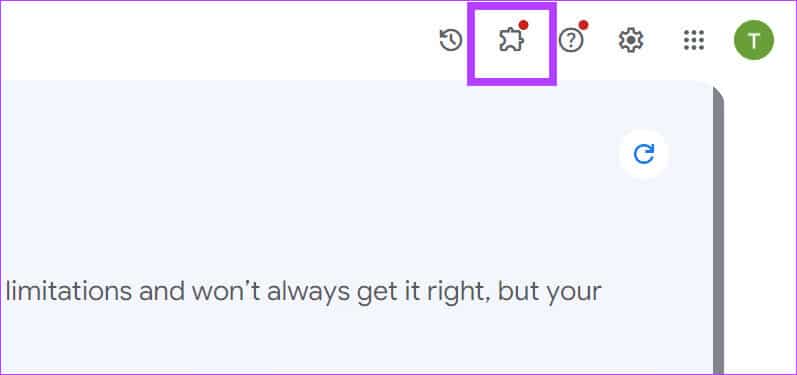
Trin 4: Akhtar Vis mere i pop op -vinduet.
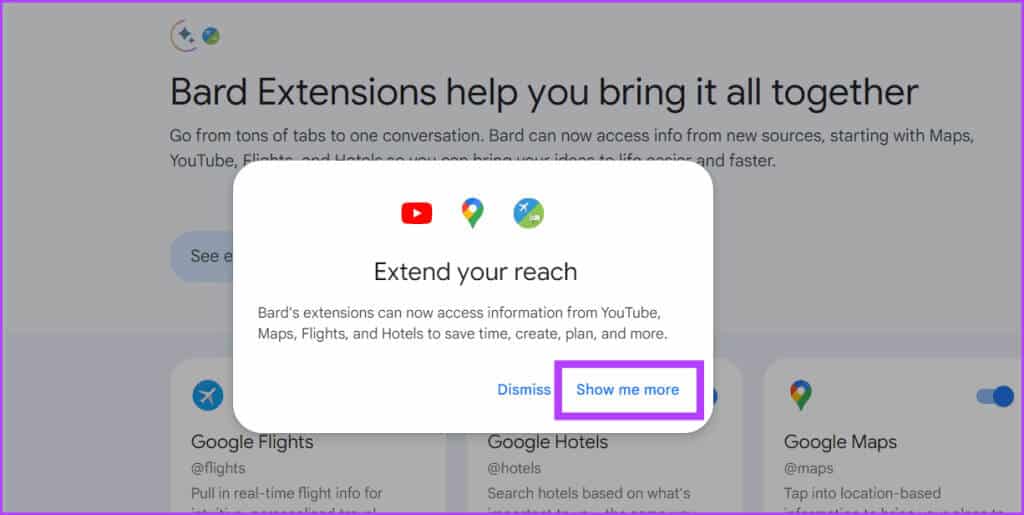
Trin 5: Find Blive ved Tillad Bard at oprette forbindelse til tilføjelser.
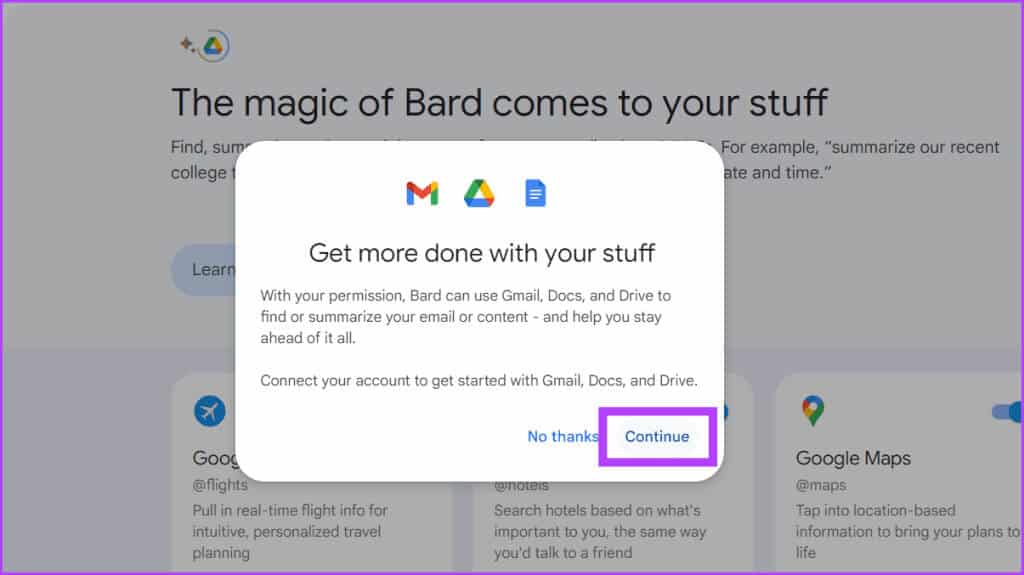
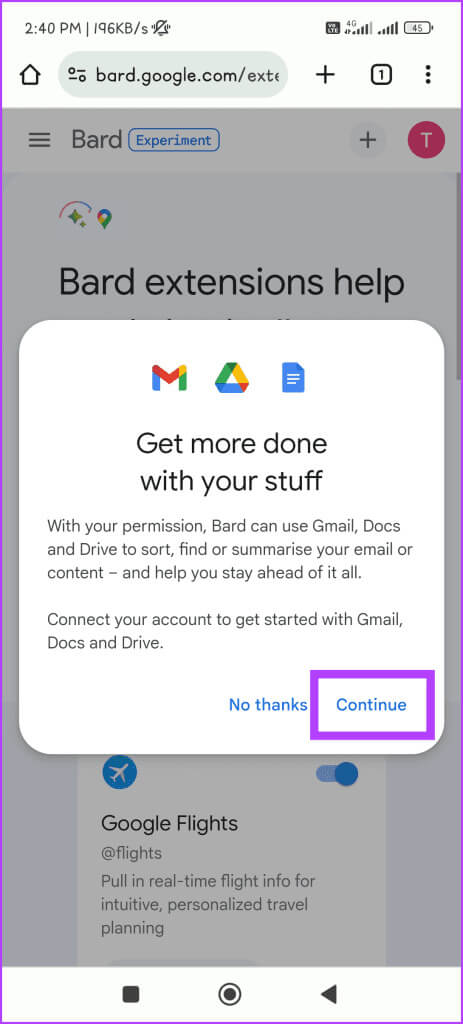
Trin 7: Lad os se dig igennem til enden.
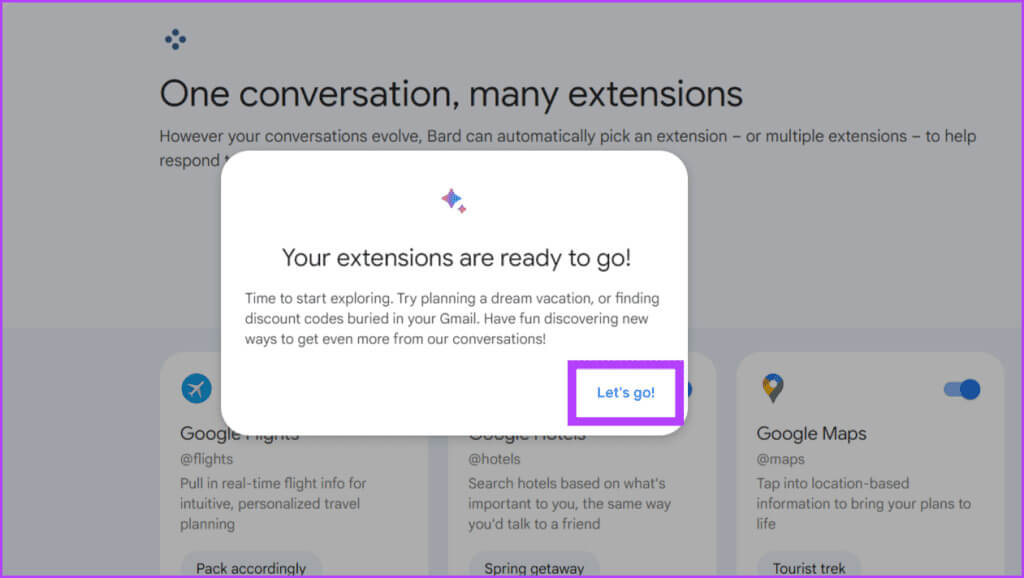
Tillykke! Du har integreret dine udvidelser med Google Bard. Du kan bruge dem til at besvare dine spørgsmål. Lad os dog også hurtigt se på, hvordan du aktiverer udvidelser på Bard igen, hvis du har deaktiveret dem tidligere.
Aktivér eller deaktiver individuelle udvidelser
Trin 1: tænde for Webbrowser > Google Bard > Tilføjelser.
Trin 2: kom op Tænd eller sluk Knappen ud for den pågældende udvidelse for at aktivere eller deaktivere den.
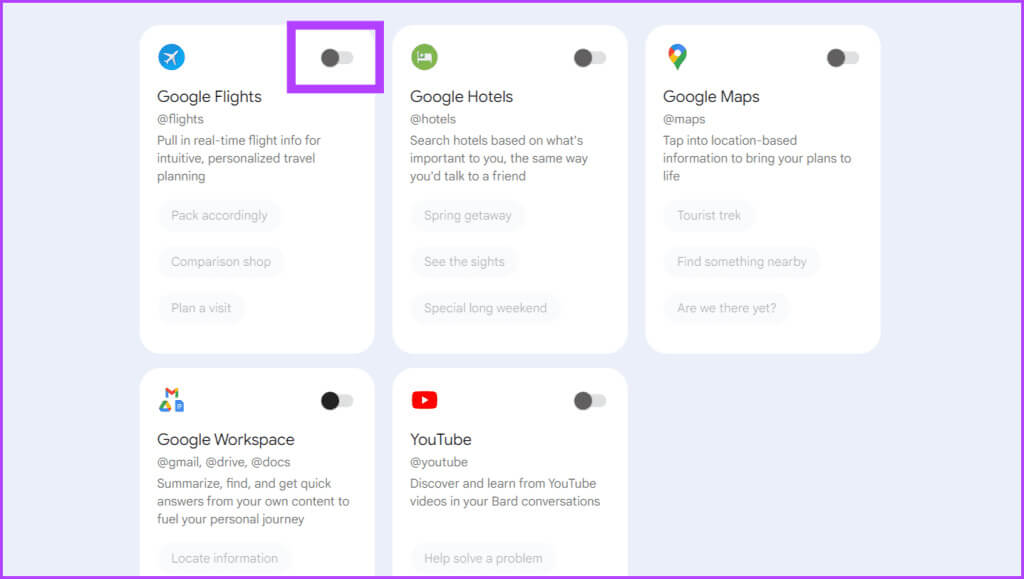
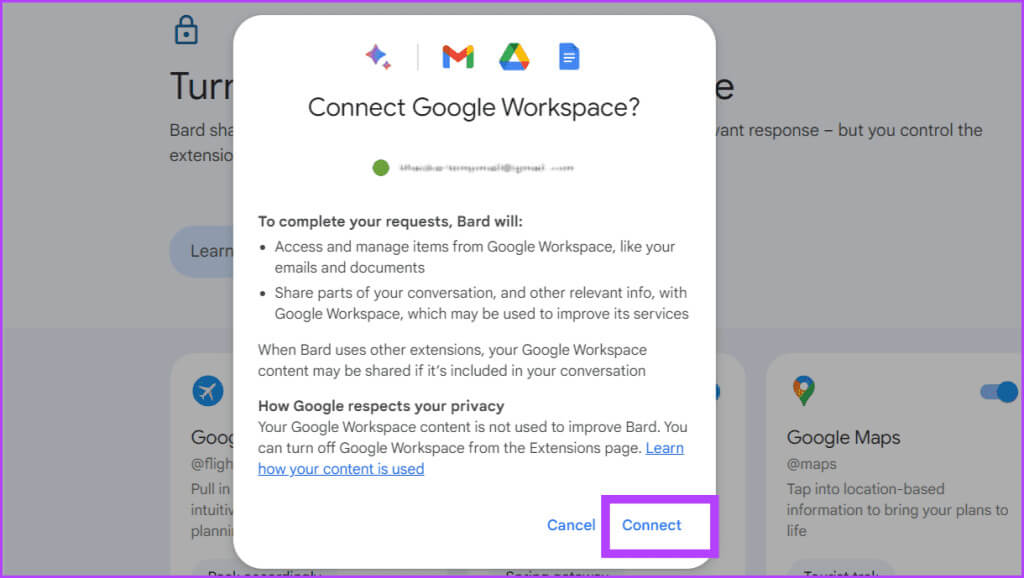
På Android og iPhone
Trin 1: Åben webbrowser på din enhed.
Trin 2: Gå til google bard Sørg for at du er logget ind.
Trin 3: Klik på ikonet med de tre vandrette linjer i menuen.
Trin 4: Find Tilføjelser fra listen.
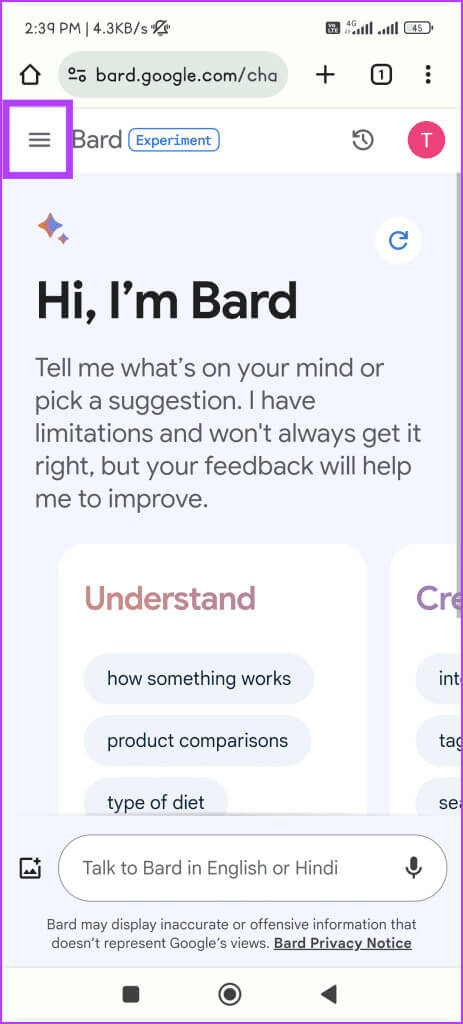
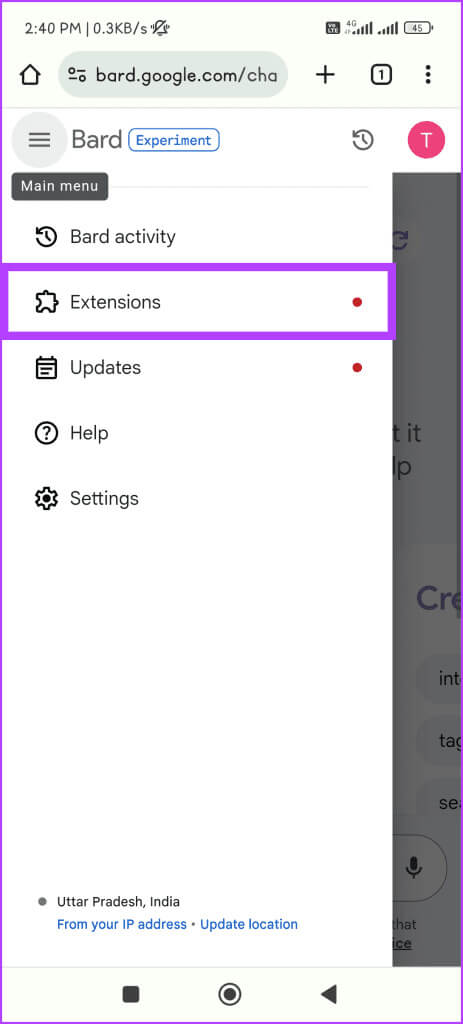
Trin 5: Klik på Vis mere i pop op -vinduet.
Trin 6: Vælg Fortsæt for at give tilladelse.
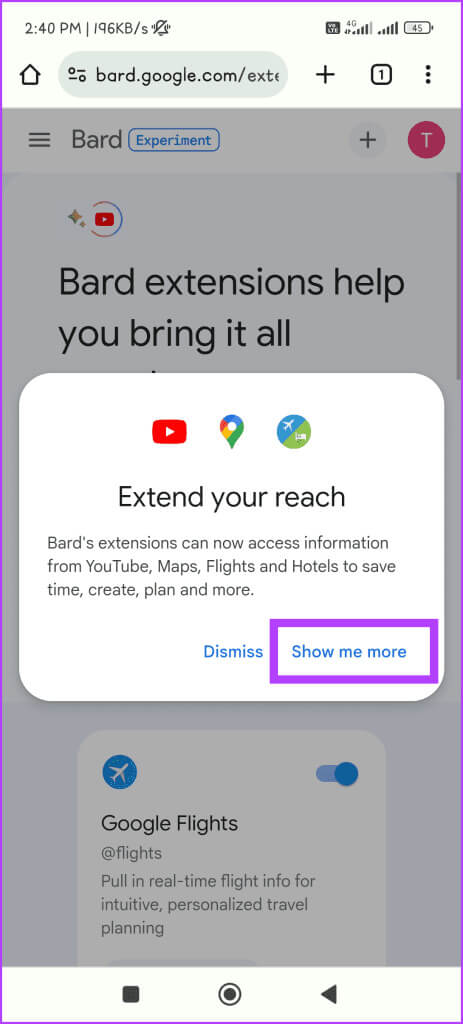
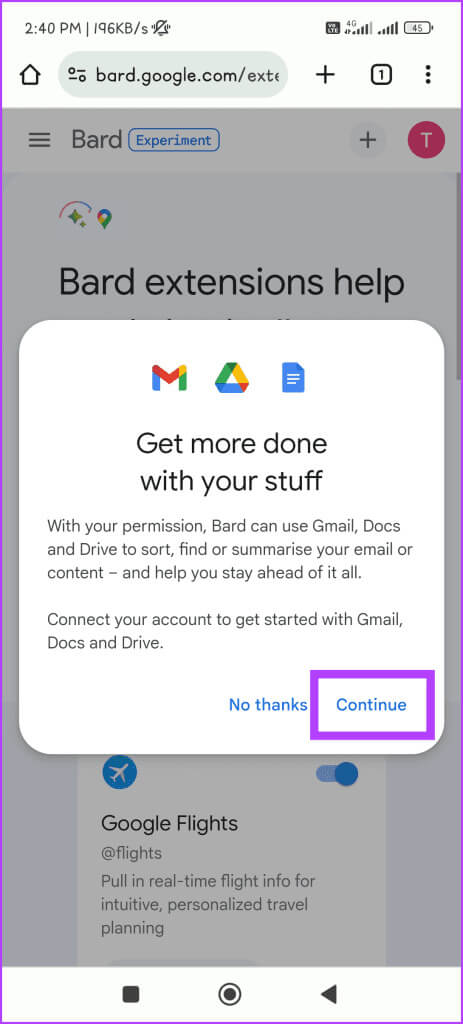
Trin 7: Klik på "Kontakt" For at tillade udvidelsen at oprette forbindelse til Google Workspace.
Trin 8: Vælg Lad os gå.
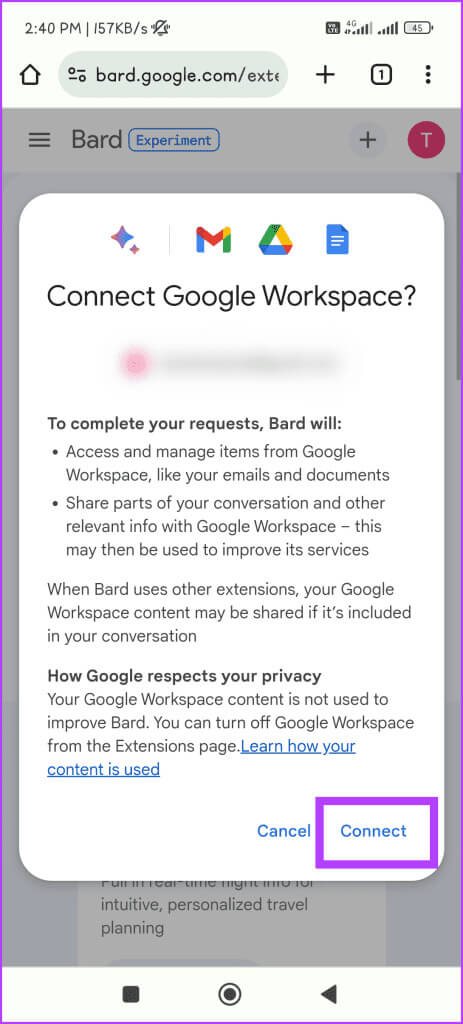
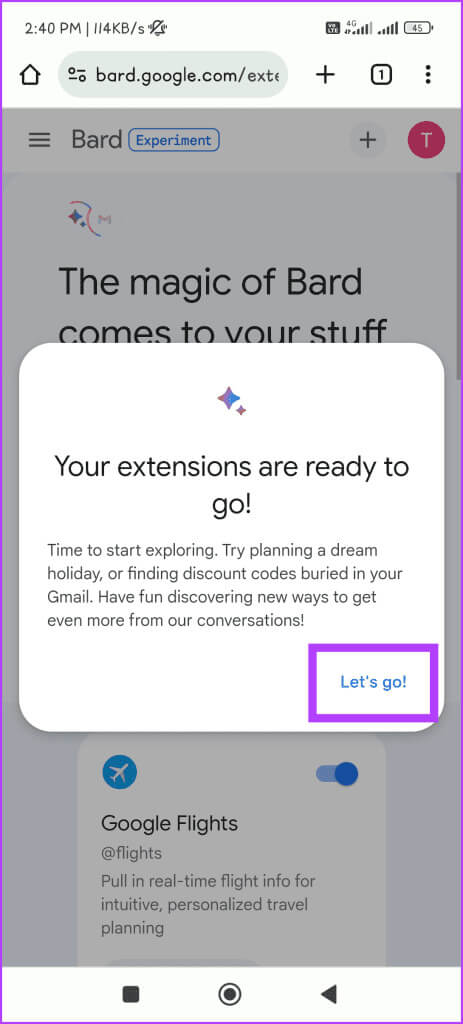
Godt arbejde! Du har nu linket udvidelserne til Google Bard. Du kan nu bruge dem til forskellige opgaver. Men lad os hurtigt se, hvordan du kan aktivere disse funktioner igen ved hjælp af din mobilenhed, hvis du tidligere har deaktiveret dem.
Aktivér eller deaktiver individuelle udvidelser
Trin 1: Klik på til/fra-knappen ud for hver enkelt. bilag For at aktivere eller deaktivere det.
Trin 2: Klik på Hent For at give udvidelsen adgang til dine Google-data.
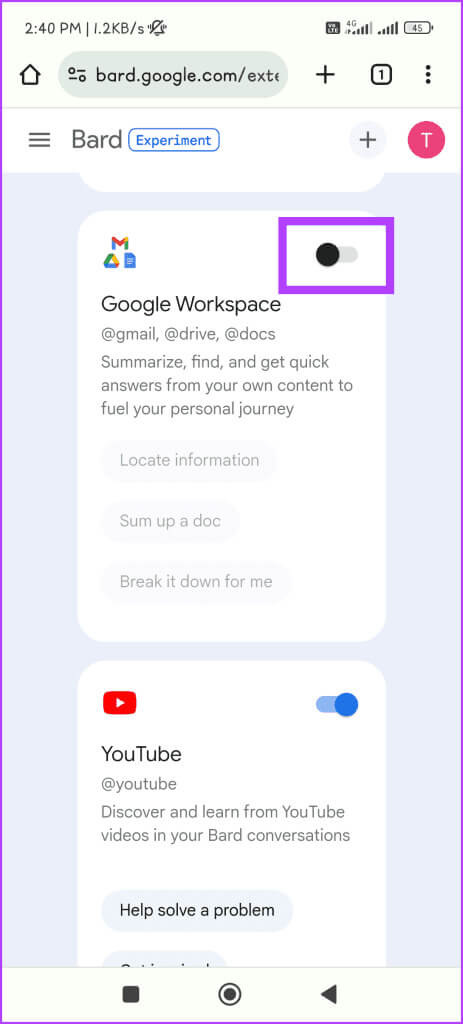
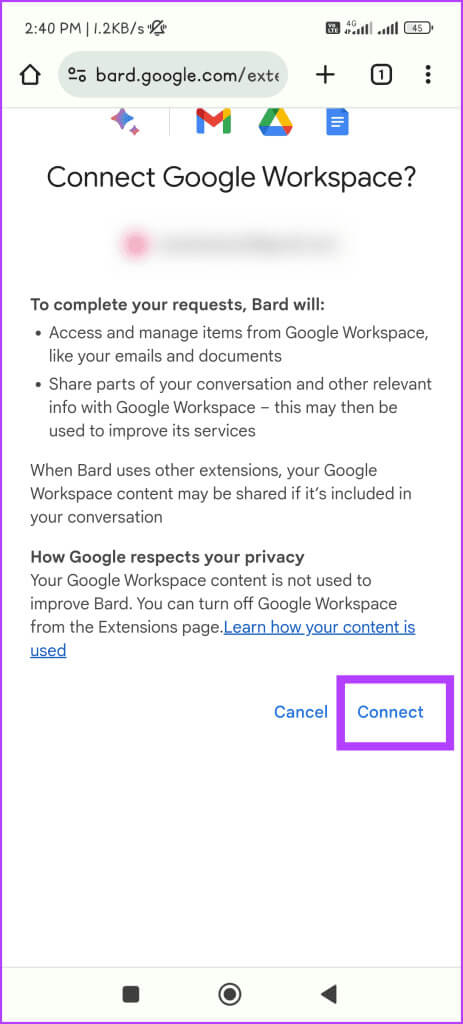
Sådan bruger du Google Bard-tilføjelser
Nu hvor du har aktiveret og linket udvidelserne til din Google AI-konto ved at følge instruktionerne ovenfor, kan du se, hvordan du bruger dem i almindelige søgninger.
Trin 1: Gå til Google fedt.
Trin 2: Gå ind Din forespørgsel I chattens søgefelt.
Trin 3: For at bruge en specifik udvidelse til et spørgsmål, skriv @ efterfulgt af et navn Tillæg.
Hvis du for eksempel vil se alle e-mails fra Guiding Tech, skal du skrive @Gmail og se e-mails fra Guidingtech.com.
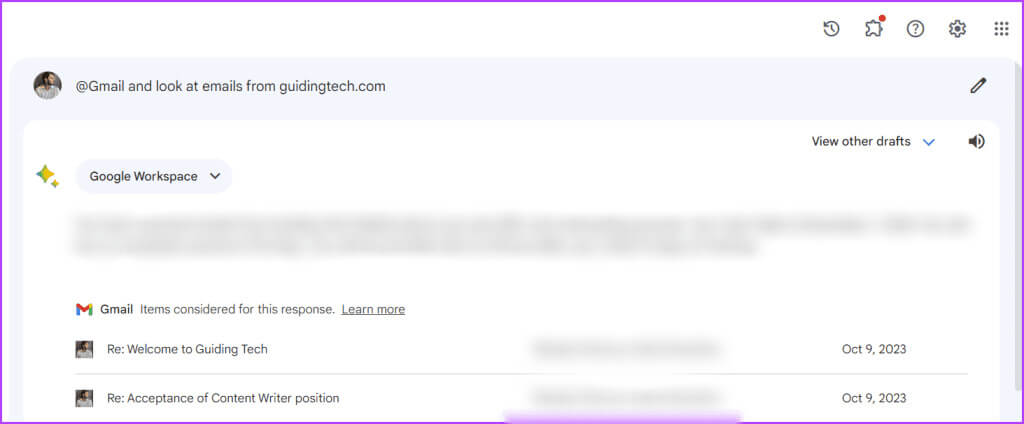
Ting du kan gøre med Google Bard-udvidelser
Du kan gøre meget med Google Bard-udvidelser. Lad os se, hvordan det fungerer med et eksempel. Forestil dig, at du vil organisere en familietur.
Ferier er fantastiske, men det kan være en reel hovedpine at organisere dem. Du har sikkert brugt mange Rejseplanlægningsapps Såsom Google rejse وGoogle My MapsMen det kræver stadig manuelt arbejde, som bruger din tid.
Det er fortid, for med Google Bard-udvidelser kan du planlægge hele din rejse og mere på én skærm. Lad os udforske, hvad du kan gøre med Google Bard-udvidelser ved hjælp af dette eksempel.
1. Indsamling af information
Når du planlægger en ferie, er det første skridt at vælge den destination, du vil besøge. Og gæt engang? Bard-pluginnet kan hjælpe dig med alt det. Skriv noget i retning af:
- @GoogleMaps, vis mig nogle fantastiske steder til en 10-dages tur for under $50000.
- Hvilke datoer nævnte Neha i sin e-mail om ferie?
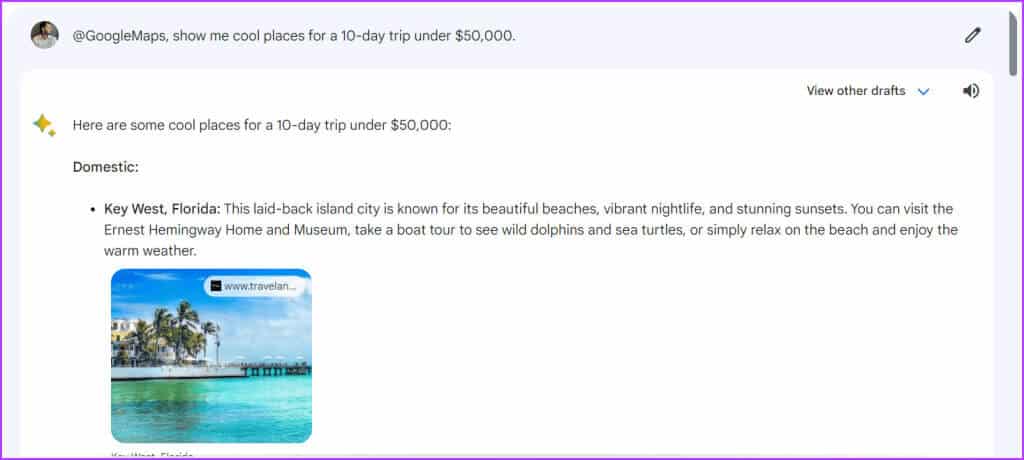
2. Detaljer i realtid
Fantastisk, nu hvor du kender din destination, lad os gå videre og bruge realtidsdata til at planlægge din rejse problemfrit. Vi bruger værktøjet til hurtigt at booke flyrejser og finde indkvartering. Brug blot prompts som disse:
- @GoogleFlights, Find de billigste flyrejser fra Los Angeles til Portugal den 25. oktober.
- @GoogleHotels, Find venlige hoteller i nærheden af Hawaii Beach til 5-dages ophold for under $1200 pr. dag.
- Vis mig flyrejser fra Los Angeles til Portugal på datoer, der passer mig næste måned.
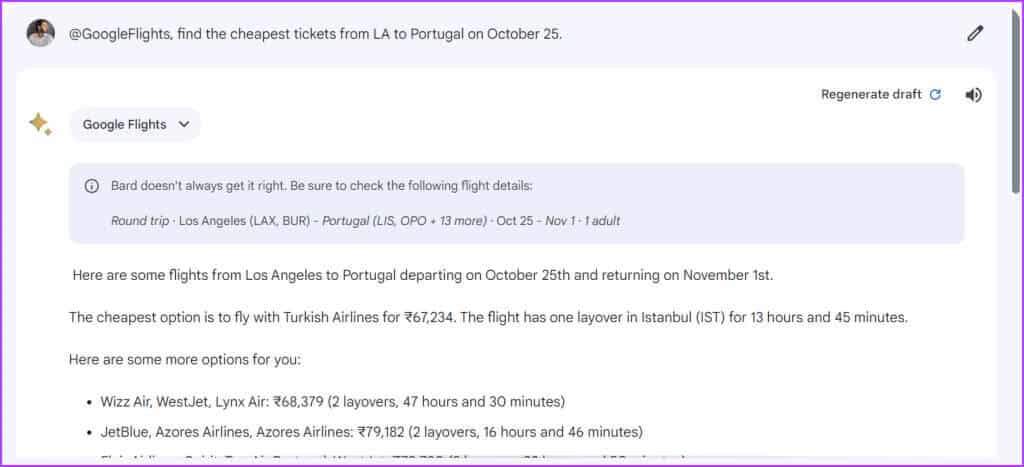
3. Få rutevejledning
Du kan bruge Google Maps til dette formål, men det kræver, at du indtaster placeringen flere gange. Du kan dog planlægge hele din dag på én gang og bede om vejvisning ved hjælp af Bard-udvidelser. For eksempel kan du angive noget i retning af:
- @GoogleMaps, giv mig vejvisning til det første sted på listen.
- Vis mig vejen fra Delhi til Manali.
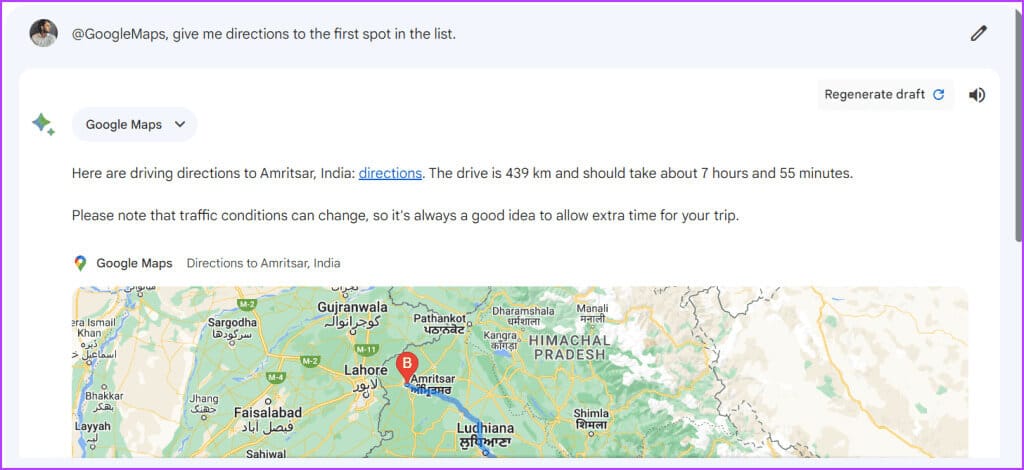
4. Se YouTube-videoer
Keder du dig på din tur til din næste destination? Intet problem! Bare skriv @YouTube og vis mig videoer af ting at lave på min næste destination, så viser Bard dig nogle af de bedste videoer på listen.
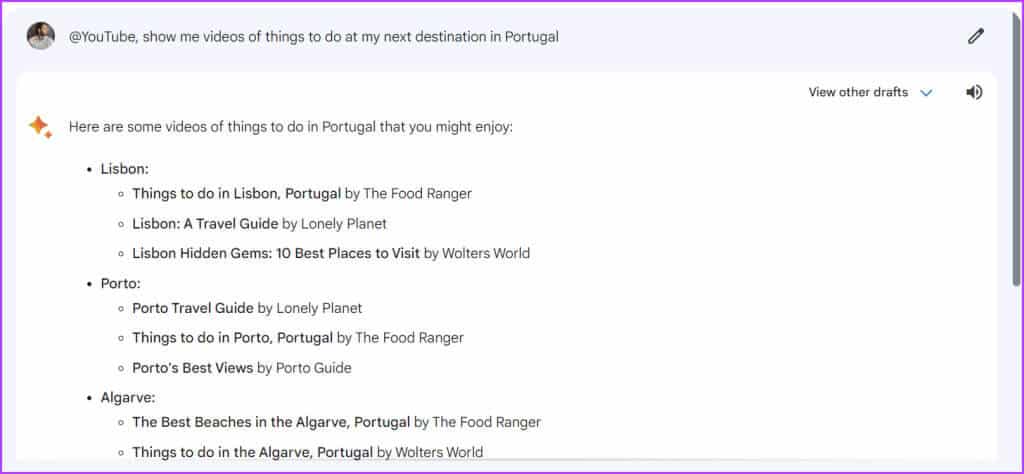
Hej Bard, hjælp mig med at planlægge en tur til Portugal, forberede min rejseplan og pakkeliste, finde datoer der passer for mig fra min Gmail, vis mig flyrejser fra Los Angeles, find hoteller i nærheden af lufthavnen, giv mig rutevejledning til hotellerne, og vis mig nogle videoer om ting at lave på min tur.
5. Find svar fra Google Workspace
Hvis du aktiverer Google Workspace-udvidelsen på Bard, kan du bede den om at hjælpe dig med at finde vigtige oplysninger fra Google Drev, Docs og Gmail. Du kan f.eks. skrive noget i retning af:
Find dokumentet med de tekniske retningslinjer i Google Drev, og fortæl mig hovedpunkterne.
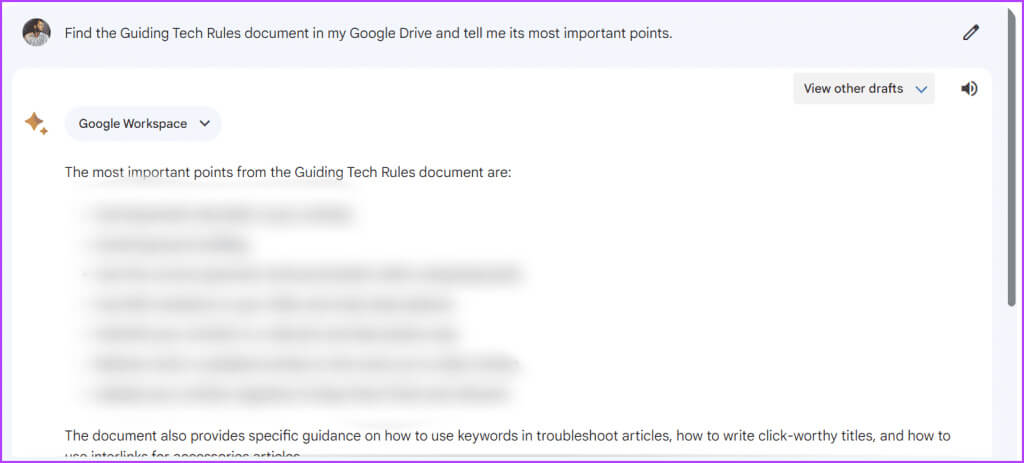
Ofte stillede spørgsmål om Google Bard
Q1. Hvad er ulemperne ved at bruge tilføjelser? Google Bard?
Svar: Google Bard-udvidelser er et effektivt værktøj til at forbedre produktivitet og kreativitet, men de har nogle potentielle ulemper. Disse omfatter bekymringer om privatlivets fred, potentielle fejl, at de ikke fungerer med alle apps, og at de stadig er eksperimentelle.
Q2. Kan jeg installere tredjepartsudvidelser på Google Bard?
Svar: Nej, Google Bard tillader i øjeblikket ikke installation af tredjepartsudvidelser. Vi forventer dog, at Google snart introducerer dette.
Revolutionerende BARD-tilføjelser
Google Bard har nogle nye tricks i ærmet ved at integrere udvidelser til at udføre forskellige opgaver i et enkelt vindue. Derudover kræver det stadig en masse arbejde og er noget begrænset. For at gøre Bards udvidelser mere nyttige, mener vi, at Google bør open source-softwaren, eller i det mindste tillade udvidelser fra pålidelige kilder.
Hvad er dine tanker om aktivering og brug af udvidelser med Google Bard? Fortæl os det i kommentarerne nedenfor.